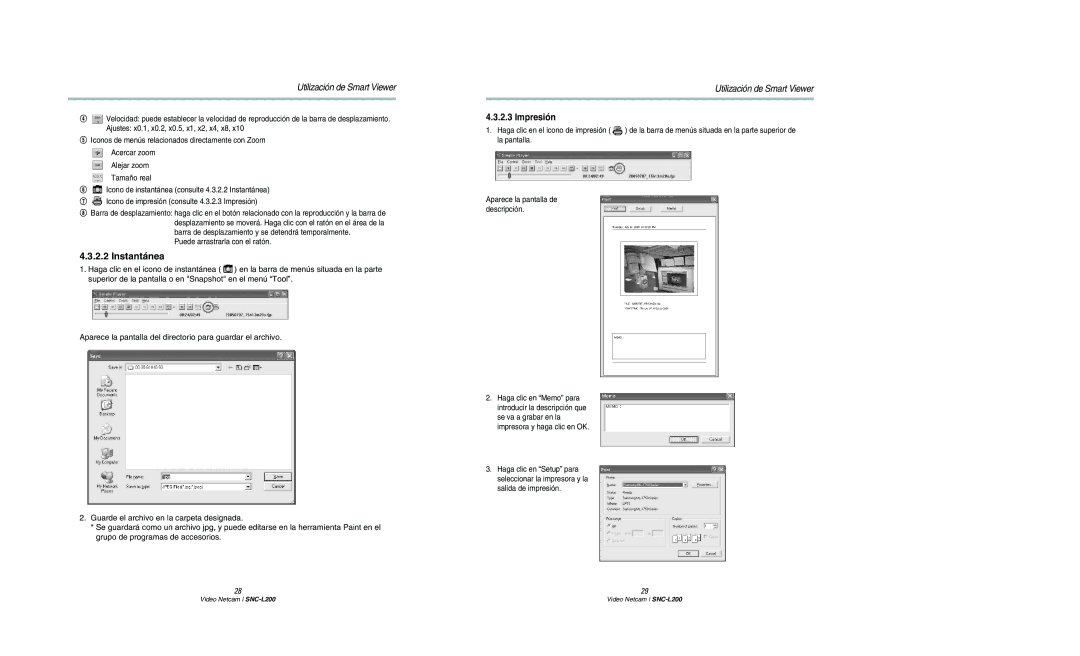Utilización de Smart Viewer
$![]() Velocidad: puede establecer la velocidad de reproducción de la barra de desplazamiento. Ajustes: x0.1, x0.2, x0.5, x1, x2, x4, x8, x10
Velocidad: puede establecer la velocidad de reproducción de la barra de desplazamiento. Ajustes: x0.1, x0.2, x0.5, x1, x2, x4, x8, x10
%Iconos de menús relacionados directamente con Zoom
![]() Acercar zoom
Acercar zoom
![]() Alejar zoom
Alejar zoom
Tamaño real
^![]() Icono de instantánea (consulte 4.3.2.2 Instantánea)
Icono de instantánea (consulte 4.3.2.2 Instantánea)
&![]() Icono de impresión (consulte 4.3.2.3 Impresión)
Icono de impresión (consulte 4.3.2.3 Impresión)
*Barra de desplazamiento: haga clic en el botón relacionado con la reproducción y la barra de desplazamiento se moverá. Haga clic con el ratón en el área de la barra de desplazamiento y se detendrá temporalmente.
Puede arrastrarla con el ratón.
4.3.2.2 Instantánea
1.Haga clic en el icono de instantánea ( ![]() ) en la barra de menús situada en la parte superior de la pantalla o en "Snapshot" en el menú “Tool”.
) en la barra de menús situada en la parte superior de la pantalla o en "Snapshot" en el menú “Tool”.
Aparece la pantalla del directorio para guardar el archivo.
2.Guarde el archivo en la carpeta designada.
*Se guardará como un archivo jpg, y puede editarse en la herramienta Paint en el grupo de programas de accesorios.
28
Utilización de Smart Viewer
4.3.2.3 Impresión
1.Haga clic en el icono de impresión ( ![]() ) de la barra de menús situada en la parte superior de la pantalla.
) de la barra de menús situada en la parte superior de la pantalla.
Aparece la pantalla de descripción.
2.Haga clic en “Memo” para introducir la descripción que se va a grabar en la impresora y haga clic en OK.
3.Haga clic en “Setup” para seleccionar la impresora y la salida de impresión.
29
Video Netcam | Video Netcam |